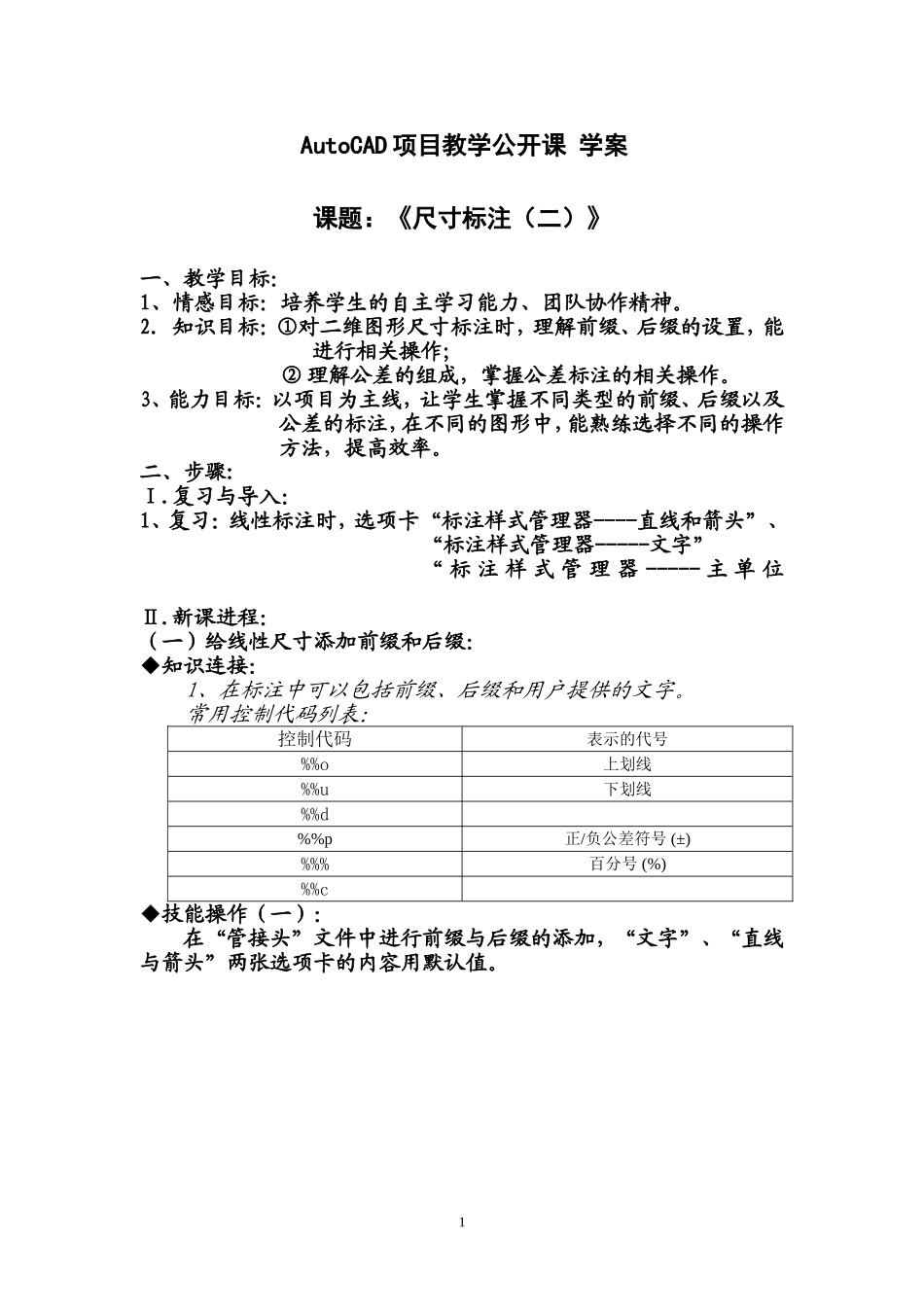AutoCAD项目教学公开课学案课题:《尺寸标注(二)》一、教学目标:1、情感目标:培养学生的自主学习能力、团队协作精神。2.知识目标:①对二维图形尺寸标注时,理解前缀、后缀的设置,能进行相关操作;②理解公差的组成,掌握公差标注的相关操作。3、能力目标:以项目为主线,让学生掌握不同类型的前缀、后缀以及公差的标注,在不同的图形中,能熟练选择不同的操作方法,提高效率。二、步骤:Ⅰ.复习与导入:1、复习:线性标注时,选项卡“标注样式管理器----直线和箭头”、“标注样式管理器-----文字”“标注样式管理器-----主单位Ⅱ.新课进程:(一)给线性尺寸添加前缀和后缀:◆知识连接:1、在标注中可以包括前缀、后缀和用户提供的文字。常用控制代码列表:控制代码表示的代号%%o上划线%%u下划线%%d%%p正/负公差符号(±)%%%百分号(%)%%c◆技能操作(一):在“管接头”文件中进行前缀与后缀的添加,“文字”、“直线与箭头”两张选项卡的内容用默认值。1图(一)操作:1选中已经标注的尺寸“22”---右击,出现快捷菜单---选择“特性”----在打开的“特性”对话框中,找到“主单位”卡----在“前缀”项中填写“%%c”----回车。2选中已经标注的尺寸“0.5”---右击,出现快捷菜单---选择“特性”----在打开的“特性”对话框中,找到“主单位”卡----在“后缀”项中填写“x90%%d”----回车。3点击“标注”----“样式”对话框----“新建”,在“创建标注新样式”中填写新样式名:直径代号----点击“继续”,打开“新建标注样式”对话框----点击“主单位”选项卡----填写“前缀”项:,选中尺寸“16”“9”“12”----点击2点击“直径代号”,统一修改。(二)公差的标注◆知识链接:1、在标注文字中包括后缀时,如果指定了尺寸公差,后缀将添加到尺寸公差中。◆技能操作:对照图(一)所示的标注要求,在“管接头”文件中完成公差的标注:选中尺寸“φ18”---右击,在快捷菜单中选“特性”----在“特性”对话框,找到“公差”栏----填写如下:一、课堂练习:对照图(二)所示的标注要求,在“课堂练习螺母”文件中完成3标注,“文字”、“直线与箭头”两张选项卡的内容用默认值。图(二)Ⅲ.小结◆操作技巧总结:方法一:要添加同样的前缀或后缀数目较多时,。方法二:要添加同样的前缀或后缀数目较多时,也可先不作线性尺寸的标注,新建一个标注样式,然后。方法三:要添加的前缀或后缀为个别时,可以选中该标注,在快捷菜单中,选择。Ⅴ.课后作业:在已经画好二维图形的第三个项目零件图上完成前后缀的添加与尺寸公差的标注,遇到困难课后与我多交流。4